netstat là một công cụ dòng lệnh được sử dụng để theo dõi số liệu thống kê về mạng. Nó cho phép bạn xem dữ liệu mạng như các cổng đang sử dụng, các kết nối đang hoạt động, các gói đã được chuyển, v.v.
Tiện ích này có sẵn trên các phiên bản Windows Server và cách sử dụng rất giống với trên Linux.
Trong bài viết này, FUNiX sẽ hướng dẫn bạn cách sử dụng lệnh netstat trên hệ thống Linux của mình.
1. Cấu trúc các lệnh netstat
Có hai cách để bạn có thể sử dụng lệnh netstat: chạy lệnh một mình hoặc chạy với các tùy chọn (option). Nếu bạn chọn chạy netstat mà không có bất kỳ tùy chọn nào được chỉ ra, nó sẽ hiển thị tất cả các kết nối đang hoạt động trên hệ thống của bạn.
netstat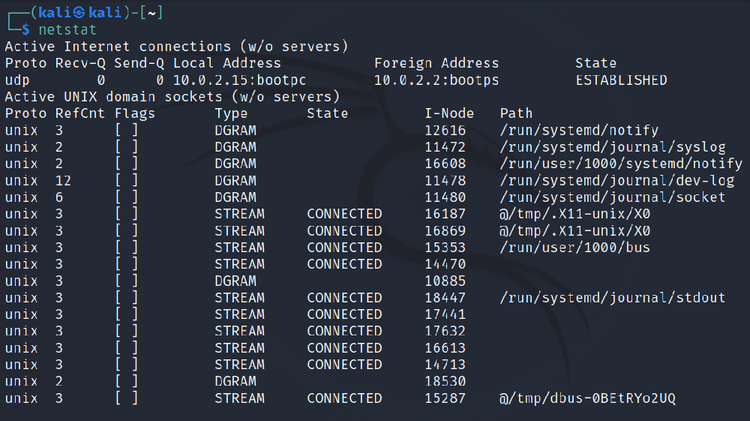
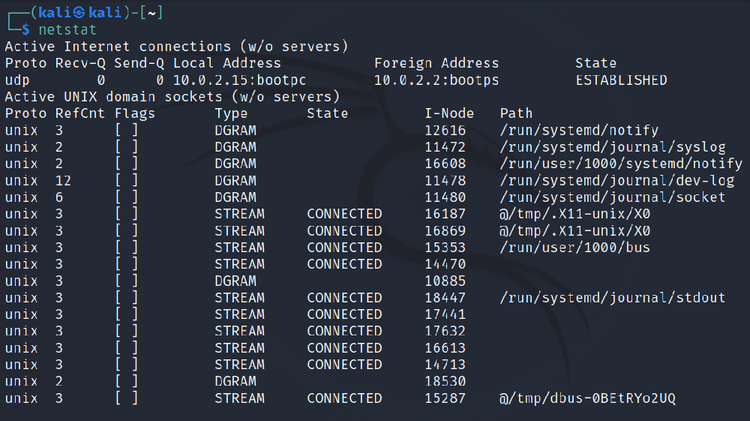
Khi chạy netstat với các tùy chọn, bạn cần chỉ định dấu gạch ngang (–) trước mỗi cờ (flag).
netstat [-option1] [-option2] …netstat có một số cờ và trong phần tiếp theo, bạn sẽ thấy ví dụ về cách sử dụng chúng trong phần tiếp theo.
Nếu bạn có nhiều tùy chọn để đưa vào lệnh của mình, việc thêm dấu gạch ngang mỗi lần khá mất công. May mắn là netstat cung cấp một cách đơn giản hơn để làm như vậy.
Bạn có thể chỉ cần sử dụng một dấu gạch ngang và sau đó liệt kê liên tiếp các tùy chọn của mình mà không có bất kỳ khoảng cách nào giữa chúng. Ví dụ: thay vì nhập netstat -p -n -t , bạn có thể chỉ cần chạy netstat -pnt.
Bạn sẽ thấy định dạng tổng hợp này rất tiện lợi khi phải chạy nhiều lệnh netstat với nhiều tùy chọn:
netstat -[option1][option2][option3]...>>> Đọc ngay: 6 yếu tố cần xem xét khi lựa chọn một bản phân phối Linux
2. Các lệnh netstat bạn nên biết
Nếu bạn muốn biết số liệu thống kê cho các giao thức UDP, TCP, ICMP và IP, hãy sử dụng lệnh sau:
netstat -sĐể liệt kê tất cả các kết nối TCP (Transmission Control Protocol, tạm dịch là Giao thức điều khiển truyền), hãy chạy lệnh dưới đây:
netstat -atTương tự, đối với các kết nối UDP, hãy sử dụng lệnh sau:
netstat -auĐể liệt kê tất cả các máy chủ/cổng đang hoạt động trên hệ thống của bạn, hãy chạy:
netstat -plntĐiều quan trọng cần lưu ý là lệnh này có thể yêu cầu đặc quyền sudo. Điều này là do người dùng root có thể là chủ sở hữu của một số dịch vụ.
Lệnh này rất quan trọng vì nó thậm chí còn hiển thị cho bạn ID chương trình của các máy chủ đang chạy. Bạn có thể sử dụng thông tin này để dừng các máy chủ mà bạn không muốn chạy trên hệ thống của mình.
>>> Đọc ngay: Cách bắt đầu sử dụng Linux
3. ss: Kế thừa từ Lệnh netstat
Mặc dù netstat là một công cụ tốt để giám sát các kết nối mạng, nhưng nó không chi tiết như tiện ích ss. Bạn có thể sử dụng lệnh ss để giám sát các ổ cắm mạng trên Linux. Nó nhanh hơn netstat và cung cấp nhiều thông tin chi tiết hơn.
>>> Nếu bạn đang có nhu cầu tìm hiểu về khóa học lập trình đi làm ngay. Hãy liên hệ với FUNiX ngay tại đây:
>>> Xem thêm chuỗi bài viết liên quan:
Cách tạo ảnh Mosaic trên Linux với Polyfoto
Cách ghi chú trong Terminal Linux với ứng dụng ghi chú tnote
Cách sử dụng lệnh wc trong Linux
Hướng dẫn cách sử dụng lsof để theo dõi file đang mở trên Linux
Nguyễn Nam
Dịch từ: https://www.makeuseof.com/netstat-command-guide-linux/










Bình luận (0
)